Εκτελέστε ένα πρόγραμμα προστασίας από κακόβουλο λογισμικό για να αφαιρέσετε την απειλή από τον υπολογιστή σας
- Το αρχείο WindowsUpdate.exe έχει αναφερθεί ότι καταναλώνει μεγάλο αριθμό πόρων CPU από πολλούς χρήστες.
- Διαβάστε αυτόν τον οδηγό για να καταλάβετε τι είναι αυτό το αρχείο EXE και εάν είναι σημαντικό αρχείο συστήματος ή όχι.

ΧΕΓΚΑΤΑΣΤΑΣΗ ΚΑΝΟΝΤΑΣ ΚΛΙΚ ΣΤΟ ΑΡΧΕΙΟ ΛΗΨΗΣ
- Κατεβάστε το Fortect και εγκαταστήστε το στον υπολογιστή σας.
- Ξεκινήστε τη διαδικασία σάρωσης του εργαλείου για να αναζητήσετε κατεστραμμένα αρχεία που είναι η πηγή των προβλημάτων.
- Κάντε δεξί κλικ Ξεκινήστε την επισκευή για την επίλυση προβλημάτων ασφάλειας και απόδοσης του υπολογιστή σας.
- Το Fortect έχει ληφθεί από 0 αναγνώστες αυτόν τον μήνα.
Πολλοί αναγνώστες έχουν αναφέρει ότι βλέπουν τη διαδικασία WindowsUpdate.exe στους Διαχειριστές Εργασιών τους, η οποία είναι καταναλώνει υψηλή μνήμη. Είναι μπερδεμένοι για το αν πρέπει να το διατηρήσουν ανέπαφο ή όχι.
Σε αυτόν τον οδηγό, θα σας δώσουμε όλες τις λεπτομέρειες που πρέπει να γνωρίζετε για το WindowsUpdate.exe και εάν αυτό είναι επιβλαβές ή σημαντικό για τον υπολογιστή σας. Ας μπούμε κατευθείαν σε αυτό.
Τι είναι το WindowsUpdate.exe;
Αφού διαβάσαμε πολλά φόρουμ και περάσαμε από διάφορες αναφορές, ανακαλύψαμε ότι το WindowsUpdate.exe είναι μια κακόβουλη διαδικασία που εκτελείται στον υπολογιστή σας λόγω μόλυνσης από ιό.
Αυτό το αρχείο δημιουργείται εμφανώς από το FORBOT-BJ WORM. Αυτός ο ιός τύπου worm προορίζεται να κλέψει ευαίσθητα δεδομένα από τον υπολογιστή σας.
Ο ιός ουσιαστικά δημιουργεί και επεξεργάζεται τα αρχεία μητρώου και κάνει τη διαδικασία WindowsUpdate.exe να εκτελείται αυτόματα κατά την εκκίνηση των Windows.
Πώς να ελέγξετε εάν αυτό το αρχείο WindowsUpdate.exe είναι ιός;
- Πάτα το Ctrl + Βάρδια +Esc πλήκτρα για να ανοίξετε τη Διαχείριση εργασιών.
- Εντοπίστε το αρχείο Windowsupdate.exe, κάντε δεξί κλικ πάνω του και επιλέξτε Ιδιότητες.
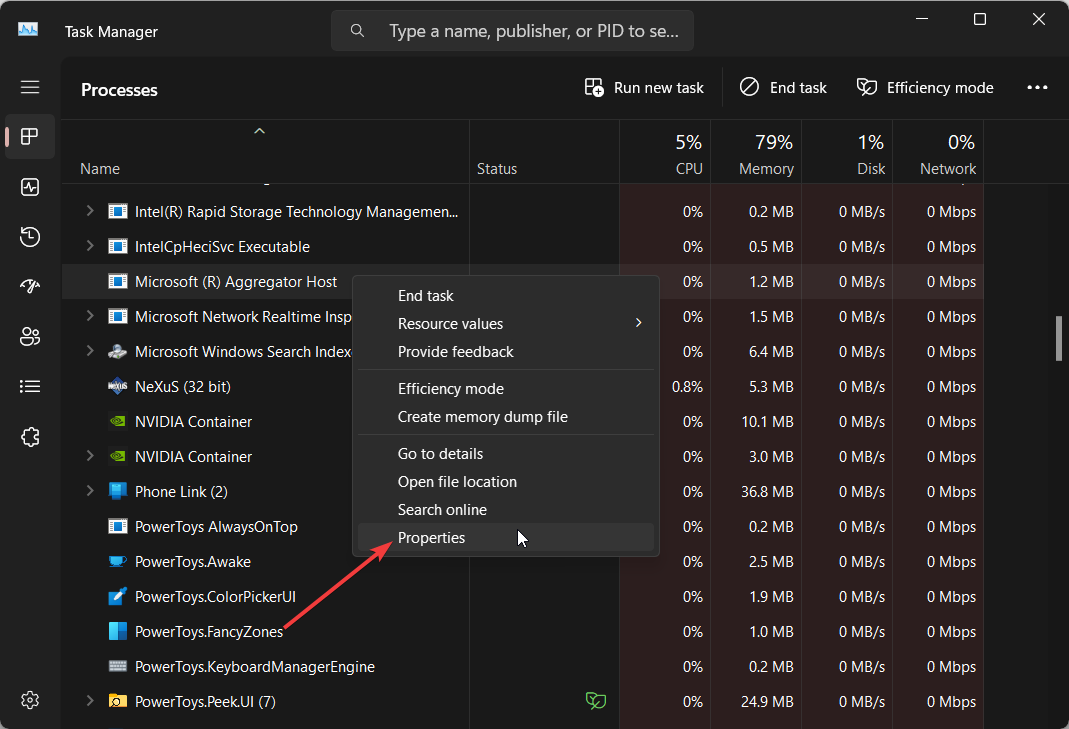
- Εναλλαγή στο Ψηφιακή υπογραφή αυτί.

- Σύμφωνα με το Όνομα του υπογράφοντος, ελέγξτε αν διαβάζει τη Microsoft Corporation ή όχι.
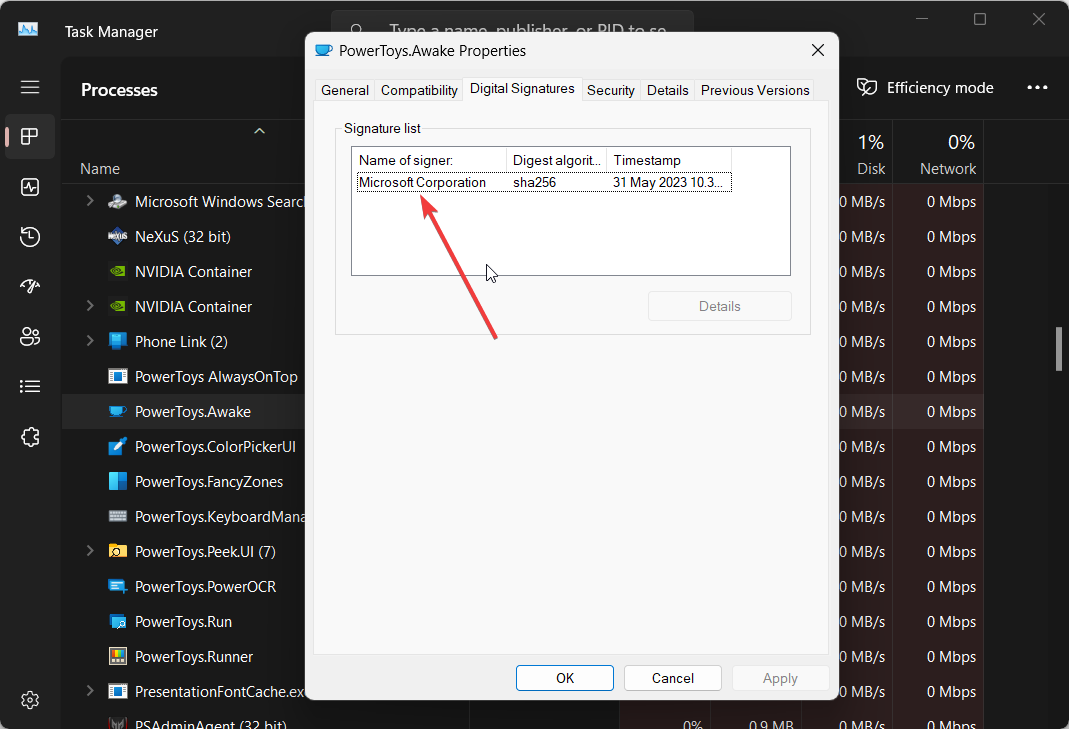
Αν λέει Microsoft, τότε θα μπορούσε να είναι αρχείο συστήματος. Ωστόσο, σε περίπτωση που λέει Δεν είναι δυνατή η επαλήθευση ή κάτι άλλο, τότε είναι ένα σίγουρο κακόβουλο αρχείο.
Το λογισμικό, ειδικά το λογισμικό εξόρυξης κρυπτονομισμάτων μπορεί να κρυφτεί ως σημαντικά αρχεία συστήματος και να προκαλέσει διάφορα προβλήματα στον υπολογιστή σας αφού τα μολύνει.
Αυτό το αρχείο WindowsUpdate.exe είναι επίσης μέρος κακόβουλων προγραμμάτων που μπορούν να μολύνουν τα ευαίσθητα αρχεία σας και να τα κλειδώσουν πίσω από τοιχώματα πληρωμής ή να τα κλέψουν και να τα στείλουν στον εισβολέα μέσω του δικτύου.
Επιπλέον, το αρχείο WindowsUpdate.exe δεν είναι σημαντικό αρχείο συστήματος και μπορείτε εύκολα να απενεργοποιήσετε τη διαδικασία και δεν θα βλάψει τον υπολογιστή σας. Έτσι, μπορείτε να το αφαιρέσετε από τον υπολογιστή σας.
Πώς να αφαιρέσετε το WindowsUpdate.exe;
1. Εκτελέστε μια σάρωση προστασίας από ιούς
- Για να ανοίξετε το Αρχή μενού πατήστε το Νίκη κλειδί.
- Τύπος Ασφάλεια των Windows και ανοίξτε το πρόγραμμα.

- Κάντε κλικ στο Προστασία από ιούς και απειλές.

- Επιλέγω Γρήγορη σάρωση.

- Αφήστε τη διαδικασία να ολοκληρωθεί και εφαρμόστε τις διορθώσεις.
- Μπορείτε επίσης να επιλέξετε Επιλογές σάρωσης και επιλέξτε Πλήρης σάρωση για εις βάθος σάρωση και μετά επανεκκινήστε τον υπολογιστή σας.
Ο καλύτερος τρόπος για να αφαιρέσετε οποιονδήποτε ιό ή κακόβουλο λογισμικό από τον υπολογιστή σας είναι απλώς να εκτελέσετε σάρωση για ιούς και να αφαιρέσετε το πρόβλημα που εντοπίστηκε.
Για αυτό, μπορείτε να χρησιμοποιήσετε το εργαλείο Ασφάλεια των Windows που παρέχεται ενσωματωμένο με το λειτουργικό σύστημα Windows. Ωστόσο, αυτό δεν είναι τόσο αποτελεσματικό όσο το αποκλειστικό λογισμικό προστασίας από ιούς.
Σε μια τέτοια περίπτωση, έχουμε παραθέσει μερικά από τα καλύτερο λογισμικό κατά του κακόβουλου λογισμικού και το καλύτερο λογισμικό προστασίας από ιούς που μπορείτε να χρησιμοποιήσετε και να επιλύσετε εύκολα τέτοια ζητήματα και να διατηρήσετε τον υπολογιστή σας προστατευμένο.
- Τι είναι το Duet Display και γιατί εγκαθίσταται αυτόματα στον υπολογιστή μου;
- Τι είναι ο φάκελος $WinREAgent και είναι ασφαλές να διαγραφεί;
- Τι είναι το Wins.exe & Πρέπει να το καταργήσετε;
- Τι είναι το SwUSB.exe και πώς να διορθώσετε τα λάθη του
2. Καθαρίστε το μητρώο
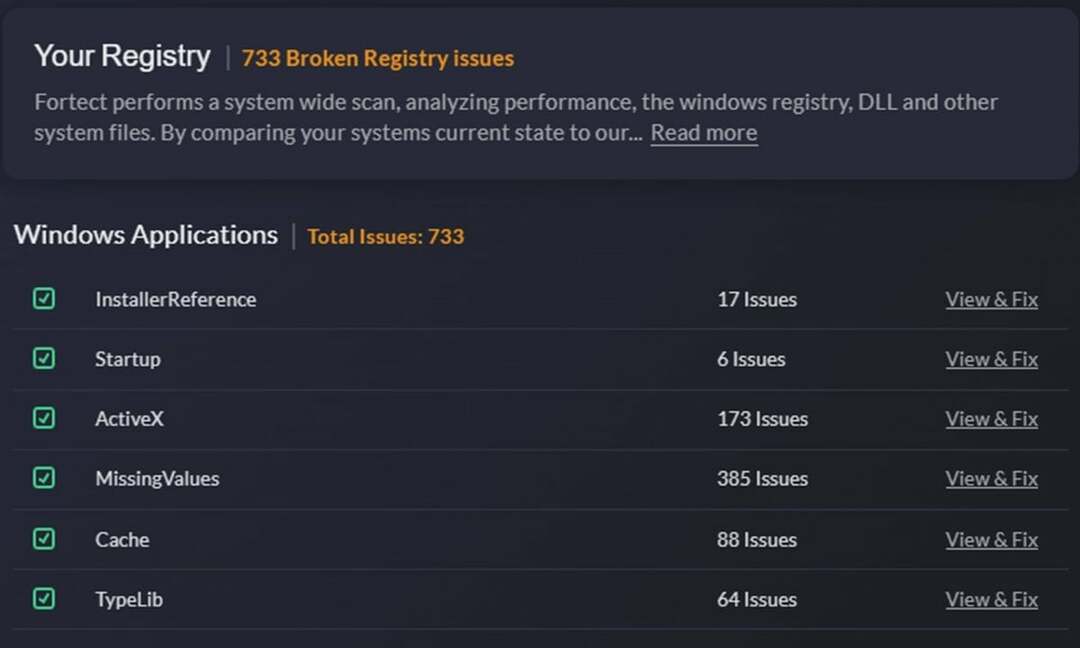
Δεδομένου ότι αυτό το κακόβουλο αρχείο WindowsUpdate.exe τροποποιεί το μητρώο και προκαλεί κάθε είδους ζημιά στον υπολογιστή σας, θα σας προτείναμε να εκτελέσετε μια εκκαθάριση μητρώου.
Για το σκοπό αυτό, δεν χρειάζεται να κάνετε τίποτα χειροκίνητα. Μπορείτε απλά να χρησιμοποιήσετε μερικά από τα καλύτερα καθαριστικά μητρώου που δοκιμάσαμε και ολοκληρώσαμε τη δουλειά σας.
Χρησιμοποιώντας το εργαλείο καθαρισμού μητρώου, θα βεβαιωθείτε ότι δεν υπάρχουν ίχνη του αρχείου WindowsUpdate.exe στον υπολογιστή σας.
Στην ίδια σημείωση, θα μπορούσατε να χρησιμοποιήσετε μια αυτόνομη εφαρμογή επισκευής υπολογιστή που μπορεί να διορθώσει ζητήματα μητρώου μαζί με κατεστραμμένα αρχεία μητρώου.
3. Εκτελέστε επαναφορά συστήματος
- Για να ανοίξετε το Αρχή μενού πατήστε το Νίκη κλειδί.
- Τύπος Δημιουργήστε ένα σημείο επαναφοράς και ανοίξτε το κορυφαίο αποτέλεσμα.

- Επιλέξτε τη μονάδα δίσκου όπου έχετε εγκαταστήσει το λειτουργικό σύστημα και κάντε κλικ Επαναφοράς συστήματος.

- Κάντε κλικ στο σημείο επαναφοράς και πατήστε Επόμενο.

- Κάντε κλικ Φινίρισμα για να ξεκινήσει η διαδικασία επαναφοράς.
Για να διευκολύνουμε αυτή τη διαδικασία, έχουμε έναν οδηγό που εξηγεί πώς μπορείτε επανεγκαταστήστε τα Windows με 2 απλά βήματα. Αυτός ο οδηγός εξηγεί τα πάντα λεπτομερώς και θα σας βοηθήσει να αφαιρέσετε το αρχείο WindowsUpdate.exe από τον υπολογιστή σας.
Μπορείτε επίσης να κατεβάστε το ISO των Windows 11 και εγκαταστήστε το χρησιμοποιώντας μέσα USB με δυνατότητα εκκίνησης. Για να μάθετε πώς να δημιουργία εκκινήσιμων μέσων, θα σας προτείναμε να δείτε τον οδηγό μας.
Αλλά πριν το κάνετε αυτό, θα σας προτείναμε δημιουργήστε αντίγραφα ασφαλείας των δεδομένων στον υπολογιστή σας, ώστε να μην χαθεί κανένα από τα σημαντικά δεδομένα σας κατά την επανεγκατάσταση ή την αναβάθμιση του υπολογιστή.
Αυτό είναι από εμάς σε αυτόν τον οδηγό. Μπορείτε επίσης να ελέγξετε τον οδηγό μας που εξηγεί τι είναι Αρχείο Nissrv.exe και αν πρέπει να το διαγράψετε από τον υπολογιστή σας ή όχι. Έχουμε επίσης αναλυτικά εάν πρέπει ή όχι να το διατηρήσετε Αρχείο Wlrmdr.exe στον υπολογιστή σας ή όχι.
Ενημερώστε μας στα παρακάτω σχόλια εάν αυτός ο οδηγός σας έκανε να καταλάβετε τι είναι το αρχείο WindowsUpdate.exe και εάν μπορέσατε να επιλύσετε το πρόβλημα που σχετίζεται με αυτό ή όχι.
Εξακολουθείτε να αντιμετωπίζετε προβλήματα;
ΕΥΓΕΝΙΚΗ ΧΟΡΗΓΙΑ
Εάν οι παραπάνω προτάσεις δεν έχουν λύσει το πρόβλημά σας, ο υπολογιστής σας ενδέχεται να αντιμετωπίσει πιο σοβαρά προβλήματα με τα Windows. Προτείνουμε να επιλέξετε μια λύση all-in-one όπως Fortect για την αποτελεσματική επίλυση προβλημάτων. Μετά την εγκατάσταση, απλώς κάντε κλικ στο Προβολή & Διόρθωση κουμπί και μετά πατήστε Ξεκινήστε την επισκευή.


